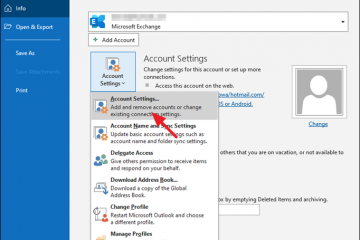20width=%2264%22%20height=%2264%22%3E%3C/svg%3E”>
ERR_ACCESS_DENIED no es ajeno a Windows usuarios de PC. Este error suele aparecer cuando intentamos acceder a una aplicación web. La causa principal de este código de error ERR_ACCESS_DENIED generalmente tiene archivos de sistema mal configurados.
Cuando ERR_ACCESS_DENIED aparece en nuestra pantalla, podría significar que la página web a la que intentamos acceder está temporalmente inactiva o se movió a una nueva dirección de forma permanente.
Si se enfrenta a este problema, no hay necesidad de preocuparse por ello. Este artículo explorará algunos de los métodos más efectivos para deshacerse de este error”ERR_ACCESS_DENIED”en su navegador.
Empecemos.
Índice
¿Qué significa”ERR_ACCESS_DENIED”?
Todavía se desconoce la causa del código de error”ERR_ACCESS_DENIED”en el navegador, pero algunos factores pueden provocar este error.
Algunas de las causas comunes se enumeran a continuación:
Problema de error del dispositivo AndroidBloqueo del puerto TCP/UDP de InternetProblema de error de Google Chrome WindowsEl software no autorizado aún se ejecuta en segundo plano
Echemos un vistazo rápido a cada una de estas causas uno por uno:
Problema de error de dispositivo Android: A veces, su dispositivo Android puede causar este error. Esto se debe a que algunos dispositivos Android no son compatibles con HTML5 o tecnologías más nuevas.Internet TCP bloqueado/Puerto UDP: Una de las causas comunes de este error es un firewall u otro programa de seguridad que bloquea el puerto requerido para acceder al sitio web. o agregue una excepción para el sitio web en su firewall o programa de seguridad.Problema de error de Google Chrome Windows: Otra causa común de este error se debe a un conflicto con Google Chrome en Windows. Esto puede deberse a una versión obsoleta de Chrome o a un programa de terceros incompatible con Chrome.Software no autorizado que aún se ejecuta en segundo plano: A veces, este error puede deberse a software no autorizado que aún se está ejecutando en el fondo incluso después de haber cerrado todas las ventanas del navegador. Esto puede suceder si recientemente instaló un nuevo programa y no se limpió correctamente.
Relacionado: Cómo solucionar el error 0xc0000022
¿Cómo reparar ERR_ACCESS_DENIED?
A continuación se incluyen algunos consejos para corregir y resolver el error de Windows ERR_ACCESS_DENIED de su computadora de forma permanente.
Método 1: Ejecute un escaneo completo de la PC a través de la aplicación de seguridad de Windows
Mientras trabajaba en su computadora, es posible que haya encontrado el error ERR_ACCESS_DENIED. Esto puede ser frustrante, especialmente si no sabe cómo solucionarlo.
Sin embargo, existe una solución simple: ejecute un análisis completo de la PC a través de la aplicación de seguridad de Windows. Esto ayudará a identificar cualquier problema potencial con su sistema y corregirlo. El análisis completo de la PC también puede ayudar a mejorar el rendimiento de su computadora mediante la eliminación de archivos basura y programas no deseados.
Entonces, si obtiene el error ERR_ACCESS_DENIED, no se desespere, simplemente ejecute un análisis completo de la PC y aquí son unos pocos pasos sencillos.
Abra la aplicación de seguridad de Windows.Haga clic en”Protección contra virus y amenazas“. Haga clic en “Opciones de escaneo.”Aquí , verá algunas opciones de escaneo. Seleccione la opción”Análisis completo“.En el paso final, haga clic en “Escanear ahora“y espere la compilación de este proceso. Cuando se completa el proceso de escaneo, debe reiniciar su PC y verificar si este problema está resuelto o no. Si todavía enfrenta este problema, siga el segundo método.
Método 2: borrar la memoria caché y las cookies del navegador
Todos conocemos la sensación: tú está tratando de acceder a un sitio web y recibe el temido mensaje”ERR ACCESS DENIED”. Es frustrante, especialmente si sabe que tiene la URL correcta. ¿Y si su computadora le da el error ERR_ACCESS_DENIED cuando intenta acceder a un sitio web?
Si es así, es muy probable que el problema se solucione borrando la memoria caché y las cookies de su navegador. Así es como se hace:
Primero, abra su navegador y vaya al menú de configuración. En la mayoría de los navegadores, esto se puede hacer haciendo clic en los tres puntos de la pantalla en la esquina superior derecha.Desde allí, seleccione”Configuración “o”Preferencias.”Una vez en el menú de configuración, escriba borrar caché del navegador y cookies en la barra de búsqueda.Esta opción generalmente se encuentra en la configuración de privacidad o seguridad. Haga clic en él y luego confirme que desea borrar su caché y cookies.Después de eso, intente acceder al sitio web nuevamente. En la mayoría de los casos, esto corregirá el error ERR_ACCESS_DENIED y le permitirá continuar navegando sin ningún problema.
Método 3: Deshabilitar servidores proxy
¿Tiene problemas para acceder a ciertos sitios web? ? ¿Sigue recibiendo el temido mensaje de error ERR_ACCESS_DENIED? Si es así, es probable que su servidor proxy sea el culpable.
Un servidor proxy es una computadora que actúa como intermediario entre su computadora e Internet. Puede usarse para mejorar la seguridad y el rendimiento, pero también puede causar problemas si no se configura correctamente.
En este caso, la mejor solución es deshabilitar el servidor proxy y ver si eso soluciona el problema. He aquí cómo hacerlo:
Abra la aplicación Configuración y vaya a Redes e Internet.Desplazarse hacia abajo y haga clic en Proxy.Deshabilitar el servidor proxy automático.Reiniciar su navegador e intente acceder al sitio web nuevamente.
Método 4: reinicie el navegador Chrome
Ha estado usando Chrome por un tiempo y todo ha ido muy bien. Pero, de repente, comienza a recibir el error ERR_ACCESS_DENIED cuando intenta acceder a ciertos sitios web.
Intentó reiniciar su computadora e incluso restablecer su enrutador, pero nada parece funcionar. Afortunadamente, existe una forma de restablecer el navegador Chrome y corregir el error ERR_ACCESS_DENIED. Esto es lo que debe hacer:
Abra el menú de Chrome (los tres puntos en la esquina superior derecha del navegador).Haga clic en “Configuración.”Escribe restablecer en la barra de búsqueda.Haga clic en la sección”Restablecer”y luego haga clic en el botón”Restablecer configuración“.Aparecerá un mensaje de confirmación: haga clic en” Restablecer“nuevamente. Una vez que se complete el restablecimiento, reinicie su navegador e intente acceder Vuelva a visitar el sitio web.
Con un poco de suerte, esto restablecerá el navegador Chrome y solucionará el error ERR_ACCESS_DENIED. De lo contrario, es posible que algo más esté sucediendo con su computadora o red, causando el problema. En ese caso, es posible que deba consultar con un profesional para obtener más ayuda.
Relacionado: Corrección: Permitir que Chrome acceda a la red en la configuración de su firewall o antivirus
Preguntas frecuentes
¿Cómo se soluciona si no tiene permiso para acceder a este servidor?
Este error común puede deberse a varias cosas, incluidos permisos de archivo incorrectos, un archivo.htaccess desactualizado o un servidor mal configurado.
Sin embargo, hay son algunos pasos simples que puede seguir para solucionar el problema.
Primero, verifique los permisos de archivo en el servidor. Si los permisos están configurados incorrectamente, es posible que deba comunicarse con su proveedor de alojamiento para corregirlos. A continuación, verifique el archivo.htaccess para ver si hay errores. Puede eliminar el archivo o ponerse en contacto con su proveedor de alojamiento para obtener ayuda si hay alguno. En el paso final, si todo lo demás falla, es posible que deba ponerse en contacto con su proveedor de alojamiento para solucionar el problema más a fondo. Con un poco de esfuerzo, debería poder corregir el error”no tiene permiso para acceder a este servidor”y hacer que su sitio web vuelva a funcionar.
Por quépor qué hacer Sigo recibiendo acceso denegado en sitios web?
Hay varias razones por las que podría estar recibiendo acceso denegado en sitios web. Podría ser que el sitio web esté inactivo por mantenimiento, o puede haber un problema con su conexión a Internet. Sin embargo, también podría ser que su ISP o el gobierno haya bloqueado el sitio web.
Si está en un país con una estricta censura de Internet, como China o Irán, es probable que te encuentres con este problema con frecuencia.-blocking para restringir el acceso a ciertos países.
En cualquier caso, si se le sigue negando el acceso a los sitios web, hay algunas cosas que puede probar. Primero, intente usar una VPN para eludir cualquier restricción. iones que pueden estar en su lugar. Si eso no funciona, puede intentar comunicarse directamente con el sitio web para ver si pueden darle acceso. Finalmente, si todo lo demás falla, puede intentar usar Google Translate para ver el contenido del sitio web.
¿Cómo soluciono el acceso denegado en Windows 10?
Es posible que se sorprenda de que puede solucionar este problema iniciando sesión en su computadora como administrador. Esto le dará los permisos necesarios para acceder a los archivos y carpetas que necesita.
Si todavía tiene problemas, puede intentar restablecer sus permisos.
Para hacer esto, siga estos pasos:
Vaya al menú”Inicio“y escriba”cmd“en el cuadro de búsqueda. Haga clic con el botón derecho en”Símbolo del sistema“y seleccione”Ejecutar como administrador”.“Una vez que esté en el símbolo del sistema, escriba”restablecer permisos,“y presione Entrar. Esto debería solucionar el problema.
Puede intentar ejecutar un análisis de virus si todavía tiene problemas. A veces, el malware puede impedirle acceder a ciertos archivos y carpetas. Ejecutar un análisis de virus puede ayudar a eliminar cualquier software malicioso que cause el problema.
¿Perderé todo si reinstalo Chrome?
No, no perderá ninguno de sus marcadores o contraseñas porque sus marcadores y contraseñas se adjuntan a su cuenta de correo electrónico de Google. Sin embargo, perderá su historial de navegación, extensiones y temas.
Entonces, si está considerando reinstalar Chrome, primero debe exportar sus marcadores a un archivo HTML. De esta manera, puede importarlos fácilmente después de la reinstalación. Sus contraseñas se almacenan en su cuenta de Google, por lo que puede recuperarlas fácilmente visitando passwords.google.com.
Finalmente, si está utilizando aplicaciones específicas de Chrome (como Gmail o Google Docs), tendrá que volver a instalarlos después del hecho. Por lo tanto, no hay necesidad de preocuparse por perderlo todo si decide reinstalar Chrome. ¡Solo asegúrate de exportar tus marcadores primero!
¿Cómo restablezco mi navegador Chrome?
Bueno, déjame decirte ¡tú! Es bastante simple.
Primero, vaya a su Configuración. Una vez que esté en su configuración, busque la pestaña’Avanzado‘y haga clic en ella. A continuación, desplácese hacia abajo hasta la sección’Restablecer‘y haga clic en el botón’Restablecer‘.
¡Eso es todo! Su navegador Chrome ahora se restablecerá a su configuración predeterminada. Por supuesto, si desea volver a personalizar su navegador, siempre puede volver a su configuración y cambiar las cosas para satisfacer sus necesidades. Ahí lo tiene: una guía rápida y fácil para restablecer su navegador Chrome.
¿Cómo reinstalo Chrome sin perder los marcadores y las contraseñas?
Primero, deberá exportar sus marcadores desde Chrome. Para hacer esto, sigue estos pasos:
Haz clic en el menú de tres puntos en la esquina superior derecha de Chrome y selecciona”Marcadores“. Haz clic en el”menú de tres puntos”nuevamente y selecciona”Exportar marcadores.“Esto guardará sus marcadores como un archivo HTML en su computadora. A continuación, deberá desinstalar Chrome de su computadora. Para hacerlo, vaya al”Panel de control “y seleccione”Agregar o quitar programas“. Busque Chrome en la lista de programas y haga clic en”Desinstalar“. Una vez que se haya desinstalado Chrome, puede volver a instalarlo desde el sitio web de Google. Cuando vuelva a instalar Chrome, asegúrese de importar sus marcadores yendo al”menú de tres puntos”, seleccionando”Marcadores“y luego haga clic en”Importar marcadores“. Esto asegurará que no pierda sus marcadores o contraseñas al reinstalar Chrome.
¿Cómo arreglo el sitio web de acceso denegado?
Hay varios motivos por los que puede obtener errores de acceso denegado en los sitios web, y cada uno requiere una solución diferente. Sin embargo, algunos consejos generales pueden ayudarlo a solucionar este problema.
Primero, verifique si el El sitio web al que intenta acceder está en funcionamiento. Si no es así, no hay nada que pueda hacer para corregir el error de acceso denegado. En segundo lugar, intente acceder al sitio web desde un navegador o dispositivo diferente. A veces, los errores de acceso denegado son causados por Problemas específicos del navegador. Borrar el caché y las cookies también puede ayudar. Finalmente, comuníquese con el equipo de atención al cliente del sitio web para obtener ayuda. si todavía tienes problemas. Con estos consejos en mente, debería poder corregir el error de acceso denegado y volver a navegar por la web sin ningún problema.
Conclusión
Te he guiado a través de cuatro métodos para probar si estás experimentando el código de error ERR_ACCESS_DENIED. Con suerte, una de estas soluciones te ha funcionado y tu computadora vuelve a funcionar sin problemas.
Como siempre, no dudes en contactarme si necesitas ayuda. ¡Gracias por leer!